金蝶eas新设帐套初始化操作指南
全套金蝶EAS财务系统操作手册V10

全套金蝶EAS财务系统操作手册V10第一章:系统介绍金蝶EAS财务系统是一款专业的财务管理软件,旨在帮助企业高效、准确地管理财务数据,提供全面的财务管理方案。
第二章:系统安装1.下载金蝶EAS财务系统安装包。
2.双击安装包,按照提示进行安装步骤。
3.完成安装后,启动金蝶EAS财务系统。
第三章:登录与账户设置1.打开金蝶EAS财务系统,输入用户名和密码进行登录。
2.首次登录时,建议设置安全问题和邮箱等账户信息。
3.确保账户设置正确,以便后续操作和信息确认。
第四章:财务数据录入1.进入财务模块,选择相应功能模块进行数据录入。
2.按照规定格式填写相关财务数据,确保数据的准确性和完整性。
3.提交数据后,系统将自动进行数据处理和计算。
第五章:财务报表生成1.在报表模块中选择需要生成的财务报表类型。
2.根据所选报表类型填写相关条件和参数。
3.在生成报表后,可导出或打印报表,以便进一步分析和使用。
第六章:财务数据查询与分析1.利用金蝶EAS财务系统提供的查询功能,快速查找所需的财务数据。
2.进行数据分析,比较不同时间段或部门的数据,发现潜在的财务问题或优化方案。
3.可根据查询结果制定相应的财务管理策略。
第七章:系统管理与设置1.进入系统管理模块,设置用户权限和角色。
2.定期进行系统备份,以防数据丢失。
3.更新系统版本和补丁,确保系统安全性和稳定性。
结语金蝶EAS财务系统是一款功能强大的财务管理软件,通过本操作手册的学习和实践,相信您能够熟练操作系统,提高财务数据的管理效率和准确性。
祝您工作顺利!。
EAS系统操作入门

EAS系统操作入门1.1 EAS系统登录打开桌面上的EAS客户端,或者通过“开始——所有程序——金蝶EAS客户端——金蝶EAS客户端”打开客户端登录对话框,如下图:出现金蝶EAS登录窗口:数据中心默认为当前的数据中心(正式帐套为中联集团),依次输入自己的用户名和密码,单击登录进入金蝶EAS系统。
在登录进入的时候,系统默认登录的组织单元(公司)为您常用的组织单元(公司),系统管理员会为您设置。
如果需要登录在多个基地之间操作数据,则会涉及到切换组织的操作,请参考1.2.3的讲解。
1.2 认识工具栏菜单工具栏菜单中,有个性化设置、修改密码、切换组织、新开会话等。
1.2.1 个性化设置个性化设置可以根据个人的一些习惯和实际情况,设置自己喜欢的界面,如下图:可以设置“色彩方案”、“界面打开方式”等。
1.2.2 修改密码金蝶公司建议您,每隔一段时间修改一次密码,这样可以在一定程度上保障您的数据安全。
1.2.3 切换组织在EAS系统中,组织是非常重要的概念,所有的业务操作都是通过组织来实现的,区别于原来不同公司、不同帐套的概念,并且EAS也是通过组织实现的多公司数据之间的有效集成和应用。
所以,在我们如果需要在多个基地之间操作的时候,就会用到“切换组织”的选项。
打开切换组织,会弹出提示的对话框,确认您是否继续,如下图:选择“确定”之后,会出现如下对话框选择您需要进入的组织单元,点击“确定”进入。
1.2.4 新开会话新开会话是指,在您操作当前组织数据的时候,不想退出,同时打开另外一个组织单元的时候的操作。
这时候会打开一个新的登录界面。
1.2.5 常用功能的设置在主界面的右侧,EAS设置了常用功能区域,您可以将自己常用的操作添加到此区域,那么在以后的操作中就不用到处去找,而只用在常用功能区域打开即可,大大节约了时间。
如下图所示:。
金蝶账套初始化流程

金蝶账套初始化流程
金蝶账套初始化流程是指在使用金蝶财务软件时,对账套进行初始化设置的过程。
具体流程如下:
1. 准备工作。
在进行账套初始化前,需要先备份原有数据,以防数据丢失或出错。
2. 进入金蝶财务软件。
打开软件后,选择“账套管理”进入账套管理界面。
3. 新建账套。
在账套管理界面,点击“新建账套”按钮,填写账套名称、编码、财务年度等基本信息,保存并退出。
4. 设置账套参数。
在账套管理界面,选中新建的账套,点击“设置参数”按钮,设置基本参数如财务会计期间、货币单位、汇率等。
5. 设置科目。
在账套管理界面,选中新建的账套,点击“科目设置”按钮,设置科目档案,包括科目编码、名称、类别、余额方向等。
6. 导入初始余额。
在账套管理界面,选中新建的账套,点击“导入初始余额”按钮,导入初始余额数据,包括资产、负债、权益、成本、费用、收入等项。
7. 设置凭证模板。
在账套管理界面,选中新建的账套,点击“凭证模板设置”按钮,设置凭证模板,包括凭证字号、摘要字典、科目摘要等。
8. 完成初始化。
完成账套设置后,即可进行日常财务处理,包括录入凭证、查询报表等操作。
总之,金蝶账套初始化流程是建立金蝶财务软件使用基础的重要步骤,需要认真细致地操作,以确保账套设置正确、准确无误。
(整理)金蝶EAS财务系统操作手册
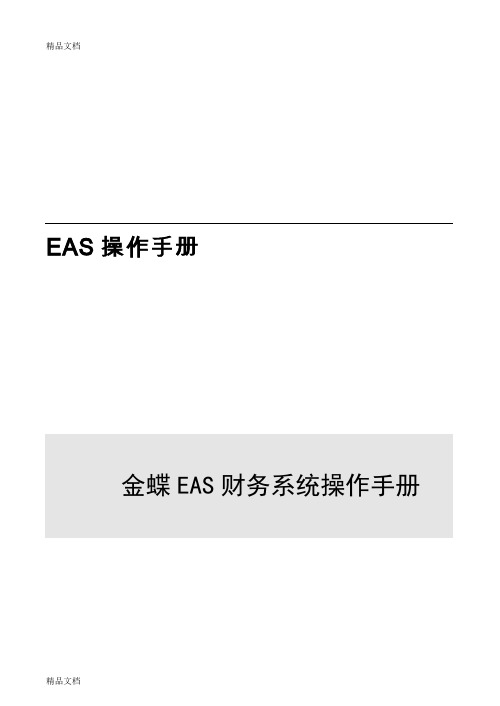
EAS操作手册金蝶EAS财务系统操作手册目录第一篇系统登陆 (4)第一章金蝶EAS系统登陆 (4)第二章系统界面介绍 (6)第三章切换组织及修改密码 (6)第二篇总账系统 (7)第一章总账系统初始化处理 (7)第一节初始化的流程 (7)第二节系统设置 (8)第三节基础资料编码 (13)第四节基础资料设置 (13)第五节初始数据录入和结束初始化 (22)第二章总账系统日常操作 (26)第一节凭证录入 (27)第二节凭证的修改和删除 (28)第三节凭证审核 (29)第四节凭证过账 (30)第五节凭证打印 (30)第三章常用帐簿报表 (31)第一节总分类账 (31)第二节明细分类账 (35)第三节多栏账 (37)第四章期末处理 (38)第一节自动转账 (38)第二节结转损益 (38)第三节期末结账 (40)第五章资产管理 (41)第一节基础设置 (41)第二节操作流程 (44)第六章资产管理 (41)第一节报表模板分配及引用步骤 (54)说明:对于EAS系统的操作在本手册中不能够一一列举,只能在以后的过程中不断的完善。
感谢各位同事体谅!第一篇系统登陆第一章金蝶EAS系统登陆1.1安装客户端步骤:点击【安装程序】→【程序】→设置【金蝶EAS服务器连接设置】→桌面出现【金蝶EAS客户端】登陆界面→双击登陆提示:EAS 以客户端形式登陆,也可以实现网页形式登陆;集团暂用第一种。
.第一步:首先在【数据中心】中选择【赵龙集团EAS 管理系统】第二步:在【用户名】中录入自己的名字。
第四步:点击【登陆】进入系统。
第四步:在【密码】中录入自己的已经设定的密码。
第二章系统界面介绍⏹说明:进入EAS系统后,系统共分为三个界面。
第三章切换组织及修改密码⏹步骤:切换帐套界面一:【系统】主要在这里“切换组织”进行帐套间的切换,“修改密码”主要是对当前用户进行密码的设置及修改。
界面二:【功能菜单】主要在这里选择用户日常应用的明细功能,例如:凭证新增、查询。
金蝶EAS_V8.1_出纳管理初始化用户手册

版权所有 © 金蝶软件(中国)有限公司
4
金蝶 EAS_V8.1_出纳管理初始化用户手册
2.2 初始化数据录入
2 初始化流程
出纳管理初始化是启用 EAS 出纳管理系统必须的前置步骤,用于将启用期间之前的现金、银 行存款和银行对账单余额录入系统,以保证系统后续期间业务数据的连续性,初始化数据是 否正确将直接影响整个出纳系统数据的正确性。
读者对象
本手册适用于金蝶 EAS 出纳管理系统的应用用户。
版权所有 © 金蝶软件(中国)有限公司
ii
金蝶 EAS_V8.1_出纳管理初始化用户手册
目录
1 概述 ............................................................................................................................................................... 1 2 初始化流程 ................................................................................................................................................... 1
2.2 初始化数据录入 ............................................................................................................................................. 5 2.2.1 现金、银行存款初始余额录入 ............................................................................................................ 5 2.2.2 未达账项初始余额录入........................................................................................................................ 6 2.2.3 查看初始余额调节表............................................................................................................................ 7
EAS初始化步骤

EAS基础系统初始化操作手册初始化概述基础系统初始化清单数据组织架构管理单元、组织单元、合并范围、职位等业务控制策略主数据科目表、科目、物料、客商、客商业务分析码等基础数据核算项目、自定义核算项静态数据目、辅助账、计量单位、辅助资料币别、核算项目属性设置、记账分类等职员模块数据总账凭证类型、现金流量项目固定资产总账科目初始余额、辅助账科目初始余额、往来账科目初始余额、现金流量初始余额出纳现金、银行存款、对账单动态数据应收期初应收单、期初代理业务单、期初预收单、应收初始数据应付期初应付单、期初预付单、应付初始数据固定资产期初卡片库存库存初始余额系统配置菜单编辑权限客户化菜单用户、角色、授权规则、特殊数据权限、密码策略编码规则预警工作流单据转换(BOTP)BTP 、 DAP 参数引入引出套打后台事务界面配置系统内置用户:用户号: Administrator密码:kdadmin说明:只能进行系统维护操作,不具有业务操作权限。
用户号: user密码:kduser说明:可以进行部分系统维护操作,具备业务操作权限。
菜单编辑1、全局参数用户 :adminsitrator要点:1)、路径:系统平台-系统配置 -参数设置 -公共参数 -参数列表2)、注意修改控制。
部分参数务必在组织单元设定前进行设置,否则此部分参数无法进行修改。
3)、设置 [ 参数 -公共参数 ][ 启用报告币 ]为[否 ]。
在创建财务组织之后 ,参数不可修改。
(一般情况 )4)、设置[ 参数 -财务会计 -多账簿 ][ 允许建立副账簿] 为 [否] 。
(一般情况 )2、管理单元用户 :administrator概述:简称CU(Control Unit)要点 :1)、路径:基础数据管理 -组织架构 -管理单元。
2)、通常情况下应根据实际状况修改组织架构根节点的名称,按照编码方案修改编码。
3)、EAS 数据的级次一般不由分隔符决定,而由新增下级时选择的上级决定。
金蝶eas新设帐套初始化操作指南
*lAI/.^£4d E .<wfe v S-^vi£n£iQF^£.n■ -PS.S^uww3常吓吗庐■■?丘9 ®rjirB m«.#«f«»www is EtflB芳聒星IL<^L TJUMIF X▼芳Q与■&*»■ F *出fcr4%B A F4WII*=F4BK E£X=U血m91 ifii1113011 1 I« - 1ZJI1 11-JDi] jpiria3QH 1 J亍cm i pm?fll 1 1M113 ZE130-I 2013-1 zc- 2 at i3413- 口1614湎拠jOl:J!j-DUi.u. 1^ixa±->619 ?01 ]f?Ml 丁J ?nr?-a>ni ?gi7-Q>71ic Menu 201 3-4 2D-2 a + 134I3-D4-^D[1F JDUaS JUI.•:Jl JfliSSG1[ism?ni7卜01剂I7~Q*加19 301]OT□ DIS-T 3D z a r i3413^07-3110 J*DH酣JOI:fOlJ-dii-Cll lOlXQfr-Jlii niw?[|F ?q<mj 列I7~Q*HQ31 201 ] I'D□ DIS-i ai 3D 2 ! 13013-1 D-3-1ia >ei>n 3 ti l J-11'.i . i ■1501X11-10ii mm2PIJ1T?fll?-1 J-ilFFAJFix阪・新设帐套初始化操作指南设置启用期间在金蝶EAS主界面,选择【系统平台】->【系统配置】->【系统状态控制】进入状态控制”主界面,如下图“系统制宵軽计-J涯管理壮上tr姿遁管種供应背理品销售与分销管理J_质量管理■费生产制造卜丄--;安全管理®-[±J权限管理+ •“匚阿路控制“_3亍人值息廉设置-二编码规则-丄预警平台」工俺善理“二对账中也”口阳件首理 -了乘统配置丨参数设置;之财勞会计商业分祈£协同平台红:基础数据萱理系塩平台}…■_!消息接收组!…□消息接收方案1- □金税接口訂单据转换□引入引出管理n奪打二]后台爭务n全文检索二蓄理门户_界面配詈目比囱耳创I;更也冈毗出工司音氏»a:rtTraM*ffl完成初始化操作1•总账初始化1. 在金蝶EAS 主界面,选择〖功能菜单〗 ?〖财务会计〗?〖总账〗?〖初始化〗,双击【辅助账科目初始余额录入】,进入“辅助账初始化”界面:• IH 碗疔 门if 索IB 抽岀武全齢蕪W )飙 Z. OIWE 虚全鄙耒祸馆"巾录入完成辅助核算的相关信息注:如果是新公司无初始化数据时,直接点【全部结束初始化】2. 在金蝶EAS 主界面,选择〖功能菜单〗?〖财务会计〗?〖总账〗?〖初始化〗,双击〖科目初始余额录入〗,进入到〖科目余额初始化〗界面斜口牝码名瑜i7FB110DI惜2A^ffi3 1 JD1D2外m 昔41002靈行存就 6 10D2D1 人新6 1OEJ2D101工面誤叮借7 I 10?0102噹0 13020103甘g 100201041Q 10D2D10&探血艮冇严11 10D2D10612 1302010713 1DD2D1D8 重蔗农裔行14 H0D2D1U915 10020115 民牛幌冇jkk16 100201151■沪紙 /厂印严打印罚尻01需厂辅堆全部科目的初始化数据录入完成后,可以通过检查数据内部固定的相互关系(期初借方余额合计数=期初贷方余额合计数、本年累计借方合计数=本年累计贷方合计数)是否满足来核对数据录入是否正确,该项检查流程由系统通过“试算平衡”来实现。
金蝶账套初始化流程
金蝶账套初始化流程
金蝶账套初始化流程是指在使用金蝶财务管理软件时,对新建账套进行初始设置的过程。
该流程包括以下几个步骤:
1. 登录金蝶财务软件,选择新建账套,输入相关基本信息,如账套名称、财务年度等。
2. 进入账套管理界面,进行基础设置,包括会计科目的设置、账簿的设置、结账日的设置等。
3. 进行初始值的设置,包括期初余额的导入、固定资产的录入、供应商、客户等基础信息的导入等。
4. 进行权限设置,包括用户的新增、角色的设置、权限的分配等,确保账套的安全性和管理效率。
5. 进行备份设置,设置定期备份账套数据,以保证数据的安全性和完整性。
6. 完成账套初始化流程,开始正常使用金蝶财务管理软件进行财务管理和分析。
通过以上步骤,金蝶账套初始化流程可以帮助企业快速建立起完整和规范的财务管理体系,提高财务管理的效率和准确性,减少人为错误的发生,为企业的发展提供坚实的财务支持。
- 1 -。
金蝶EAS财务系统操作手册
EAS操作手册目录第一篇系统登陆 (4)第一章金蝶EAS系统登陆 (4)第二章系统界面介绍 (6)第三章切换组织及修改密码 (7)第二篇总账系统 (8)第一章总账系统初始化处理 (8)第一节初始化的流程 (8)第二节系统设置 (9)第三节基础资料编码 (14)第四节基础资料设置 (14)第五节初始数据录入和结束初始化 (24)第二章总账系统日常操作 (27)第一节凭证录入 (28)第二节凭证的修改和删除 (29)第三节凭证审核 (29)第四节凭证过账 (31)第五节凭证打印 (31)第三章常用帐簿报表 (33)第一节总分类账 (33)第二节明细分类账 (35)第三节多栏账 (37)第四章期末处理 (38)第一节自动转账 (38)第二节结转损益 (38)第三节期末结账 (40)第五章资产管理 (41)第一节基础设置 (41)第二节操作流程 (44)第六章资产管理 (41)第一节报表模板分配及引用步骤 (54)说明:对于EAS系统的操作在本手册中不能够一一列举,只能在以后的过程中不断的完善。
感谢各位同事体谅!第一篇系统登陆第一章金蝶EAS系统登陆1.1安装客户端步骤:点击【安装程序】→【程序】→设置【金蝶EAS服务器连接设置】→桌面出现【金蝶EAS客户端】登陆界面→双击登陆第一步:首先在【数据中心】中选择【赵龙集团EAS 管理系统】第二步:在【用户名】中录入自己的名字。
第四步:点击【登陆】进入系统。
第四步:在【密码】中录入自己的已经设定的密码。
提示:EAS以客户端形式登陆,也可以实现网页形式登陆;集团暂用第一种。
.第二章系统界面介绍说明:进入EAS系统后,系统共分为三个界面。
界面一:【系统】主要在这里“切换组织”进行帐套间的切换,“修改密码”主要是对当前用户进行密码的设置及修改。
界面二:【功能菜单】主要在这里选择用户日常应用的明细功能,例如:凭证新增、查询。
界面三:【功能界面】这里分为三部分,最左面主要是功能的梗概,中间是功能的明细列表,最右边是常用功能列表。
EAS操作手册
EAS操作手册一、财务会计—总账模块1.1总账初始化路径:系统平台-系统配置-系统状态控制(如图)温馨提醒:★系统状态控制表中“启用”栏的复选框无法手工勾选,当设置好启用期间并“结束初始化”后该复选框会自动勾上★系统状态控制表中“与总账关联”的复选框必须手工勾选,当相关子系统(如出纳管理系统、固定资产系统等)“结束初始化”后,在系统状态控制界面选中相关子系统所在行点击参数设置正确与否直接影响统账套的正常使用和日常账务处理路径:系统平台-系统配置-参数设置EAS中常用参数设置示例如下:总账参数列表参数编码参数名称参数值GLG01 启用往来通知单是GLG01_2 凭证生成往来通知单过账后GL_005 账簿余额方向与科目设置的余额方向相同是GL_011 期末结账要求损益类科目余额为零是GL_014 录入凭证时现金流量科目必须录入现金流量项目否GL_0151 凭证中相同科目的金额自动汇总指定流量否GL_026 存在尚未确认的往来通知单允许结账否GL_028 启用总账往来业务核销是GL_030 每条凭证分录必须有摘要是GL_031 凭证处理使用手工编码否GL_032 凭证处理使用工作流否GL_046 凭证复核必须在凭证过账之前否GL_047 凭证复核不控制GL_048 出纳复核根据凭证分录登账是GL_0491 制单人与审核人不能相同是GL_069 是否按公司选择核算项目否总账其它参数参数名称参数值本年利润科目4103删除和作废机制凭证业务系统和总账允许修改业务系统生成的机制凭证固定资产\出纳管理\资金\其他出纳管理参数参数编码参数名称参数值CS001 登账类型单据登账固定资产参数参数编码参数名称参数值FA_018 启用工作流进行日常业务审批否宝龙集团分业态建立统一科目体系,并由集团控制前三级科目的设置,各一线公司科目由集团统一分配但可在集团控制级次往下据业务需要增设子目、增加辅助账包含的核算项目个数、选择核算币别等此功能是针对已经设置有往来业务核算的科目,录入对应的往来账初始数据。
- 1、下载文档前请自行甄别文档内容的完整性,平台不提供额外的编辑、内容补充、找答案等附加服务。
- 2、"仅部分预览"的文档,不可在线预览部分如存在完整性等问题,可反馈申请退款(可完整预览的文档不适用该条件!)。
- 3、如文档侵犯您的权益,请联系客服反馈,我们会尽快为您处理(人工客服工作时间:9:00-18:30)。
新设帐套初始化操作指南
设置启用期间
在金蝶EAS主界面,选择【系统平台】->【系统配置】->【系统状态控制】进入“系统状态控制”主界面,如下图
完成初始化操作
1.总账初始化
1.在金蝶EAS主界面,选择〖功能菜单〗→〖财务会计〗→〖总账〗→〖初始化〗,
双击【辅助账科目初始余额录入】,进入“辅助账初始化”界面:
录入完成辅助核算的相关信息
注:如果是新公司无初始化数据时,直接点【全部结束初始化】
2.在金蝶EAS主界面,选择〖功能菜单〗→〖财务会计〗→〖总账〗→〖初始化〗,
双击〖科目初始余额录入〗,进入到〖科目余额初始化〗界面
全部科目的初始化数据录入完成后,可以通过检查数据部固定的相互关系(期初借方余
额合计数=期初贷方余额合计数、本年累计借方合计数=本年累计贷方合计数)是否满足来核对数据录入是否正确,该项检查流程由系统通过“试算平衡”来实现。
在“科目初始余额录入”界面,<币别>选择<综合本位币>或<综合报告币>时,选择菜单〖文件〗 〖试算平衡〗或单击工具栏的【试算平衡】,打开试算平衡结果显示窗口,系统核对录入的数据无误,给出试算平衡的提示,此时,就可以进行〖结束初始化〗操作了。
否则给出详细不平的信息提示试算结果不平衡,需要用户重新检查数据录入的正确性。
试算平衡后即可结束初始化
注:如果是新公司无初始化数据时,直接点【结束初始化】2.出纳初始化
出纳系统初始化是指将出纳系统启用期间前的现金、银行存款、银行对账单、未达帐初始余额数据录入EAS系统。
主要容包括:现金/银行账户初始余额和未达账项的录入、平衡检查、结束初始化和反初始化
在金蝶EAS主界面,选择〖功能菜单〗->〖财务会计〗->〖出纳管理〗->〖出纳初始化〗,进入“出纳管理初始化”界面。
如图
注:如果是新公司无初始化数据时,直接点【结束初始化】3.固定资产初始化
在金蝶EAS主界面,选择〖功能菜单〗->〖资产管理〗->〖固定资产〗->〖初始化〗,进入“固定资产卡片初始化”界面
通过新增按钮进行初始化卡片录入,然后结束初始化。
部分参数设置
1.总账参数
在金蝶EAS主界面,选择〖功能菜单〗->〖系统平台〗->〖系统配置〗->〖参数
设置〗,如图
进入界面后,选择〖参数〗->〖财务会计〗->〖总账〗->〖其他参数〗,如图
2.出纳参数
3.固定资产参数
固定资产对账方案设置
从金蝶EAS的主界面,选择〖资产管理〗->〖固定资产〗->〖期末处理〗->〖固定资产对账〗出现自动对账对话框:
对相关信息进行设置,如下图:
系统关联
所有系统结束初始化后,进入系统平台
在金蝶EAS主界面,选择【系统平台】->【系统配置】->【系统状态控制】进入“系
统状态控制”主界面,如下图:
此后无正文。
